 ✕
✕
By Justin SabrinaUppdaterad 31 augusti 2021
Som den mest populära strömmande musiken ger Spotify användare gratis och avancerade alternativ. Med Spotify Free kan du online lyssna på Spotify-låtar med annonsstöd helt gratis. Medan Spotify Premium (kostar $9.9 per månad) kan inte bara hoppa över annonser, utan också lyssna på Spotify-musik offline på iPhone. Om du är en gratis Spotify-användare och vill spela Spotify-musik offline på din iPhone, då kan du inte missa den här artikeln, vi kommer att ge dig de två bästa sätten på hur du kan njuta av Spotify-musik offline på iPhone med/utan Premium.
INNEHÅLL
Om du har prenumererat på Spotify Premium kan du följa guiden nedan för att använda Spotify offline-läge på iPhone, och sedan kan du spela Spotify-musik på iPhone utan Wi-Fi eller internetanslutning.
Steg 1. Öppna Spotify på din iPhone och logga in på ditt Spotify Premium-konto.
Steg 2. Gå till biblioteket och hitta albumet eller spellistan du vill lyssna på offline, och slå sedan på "Ladda ner".
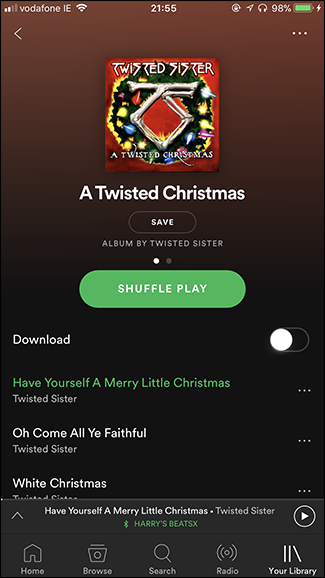
Steg 3. När nedladdningen är klar kommer albumet eller spellistan att sparas på din telefon och du kommer att se en grön nedåtpil bredvid varje låt.
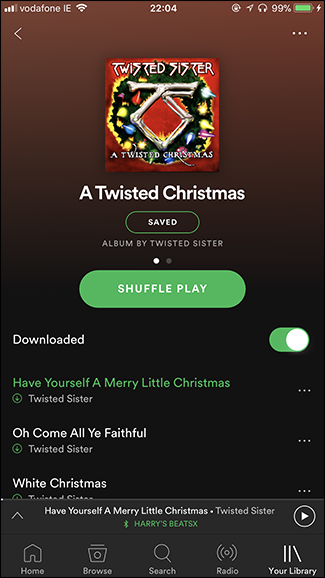
Obs: Om du avbryter prenumerationen på Spotify kommer du inte att kunna använda offlineuppspelningsläget, så de nedladdade låtarna kommer att vara ogiltiga.
Dock är offlineläget inte lämpligt för gratisanvändare. Kan du ladda ner musik från Spotify utan Premium? Är det möjligt att lyssna på Spotify offline utan Premium? Helt ja! Oavsett om du prenumererar på Spotify eller inte, kan du enkelt uppnå det genom att använda en professionell Spotify Music Downloader – UkeySoft Spotify Music Converter.
UkeySoft Spotify Music Converter gör att du kan ladda ner Spotify-spellistor, album till lokal enhet för offlinelyssning. Detta smarta verktyg stödjer dig att ladda ner Spotify-musik som MP3, M4A, WAV, FLAC, OGG, AIFF förlustfritt, sedan kan du synkronisera de nedladdade låtarna till din iPhone för offlineuppspelning.
Funktioner i Spotify Music Converter:
I följande del kommer du att lära dig hur du laddar ner Spotify-låtar till datorn med UkeySoft Spotify Music Converter, sedan kan du synkronisera de nedladdade Spotify-filerna till iPhone för offlinelyssning. Ladda ner och installera UkeySoft Spotify Music Converter och Spotify-appen på ditt MAC/Windows-system innan du börjar.
Steg 1. Kör UkeySoft Spotify Music Converter
Kör UkeySoft Spotify Music Downloader på din Mac/Windows, medan Spotify-appen körs automatiskt.

Steg 2. Lägg till Spotify-låtar till UkeySoft
Dra och släpp låtarna, spellistorna eller albumen från Spotify-appen till konverteraren. Eller kopiera och klistra in URL-adressen till låten från Spotify-webbspelaren längst ned i UkeySoft för att lägga till låtarna.

Efter det, klicka på "Lägg till"-knappen för att importera alla valda låtar till programmet.

Steg 3. Ställ in utdatapreferens
Klicka på knappen "Alternativ", du kan ändra utdatakvalitet, utdataformat, BitRate och SampleRate enligt dina behov. Här föreslår vi att du ställer in utdataformatet som MP3 eller M4A som stöds av iPhone.

Steg 4. Börja ladda ner Spotify till datorn
Klicka på "Konvertera"-knappen, sedan börjar UkeySoft Spotify Music Converter att ladda ner och konvertera Spotify-låtar/spellistor till MP3/M4A automatiskt.

Efter några sekunder kan du hitta de nedladdade Spotify-filerna genom att klicka på knappen "Historik".

Steg 5. Synkronisera Spotify-låtar till iPhone för offlinelyssning
1). Starta iTunes på din dator, klicka på "Arkiv" i det övre vänstra hörnet > "Lägg till i bibliotek" för att importera de nedladdade Spotify-musikfilerna till iTunes-biblioteket.
2). Använd en USB-kabel för att ansluta din iPhone till datorn. Gå till iTunes, hitta och klicka på "iPhone"-ikonen.
3). Klicka på "Musik" > "Synkronisera musik" > "Valda spellistor, artister, album och genrer". Fliken på "Nyligen tillagd" under "Spellistor" och sedan på "Apply"-knappen, så synkroniserar den automatiskt alla Spotify-låtar till din iPhone. När du är klar, mata ut din iPhone.
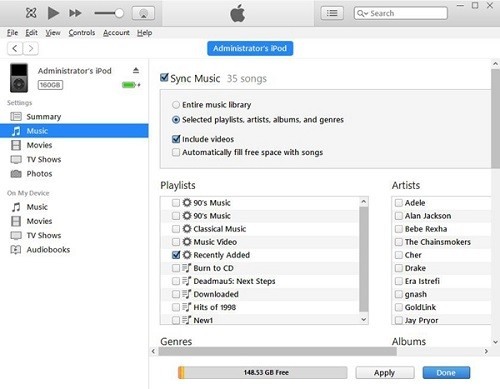
Nu har du lärt dig de två bästa sätten att fritt lyssna på Spotify Music på iPhone utan Wi-Fi eller internetanslutning.
frågar: du behöver logga in innan du kan kommentera.
Inget konto ännu. Klicka här för att registrera.

Konvertera Apple Music, iTunes M4P-låtar och ljudbok till MP3, M4A, AAC, WAV, FLAC, etc.

Njut av ett säkert och fritt digitalt liv.
Verktyget
multimedia
Copyright © 2023 UkeySoft Software Inc. Med ensamrätt.
Ingen kommentar än. Säg något...